Creativitatea și designul merg mână în mână, în special atunci când este vorba de artă digitală. În această instrucțiune, îți voi arăta cum să creezi pas cu pas o pisică rotundă în Adobe Illustrator. Vei învăța cum să creezi forma de bază, să adaugi urechile și să insufli viață operei tale de artă prin degradeuri ingenioase de culori.
Cele mai importante concluzii
- Utilizarea uneltei de elipsă pentru a crea forma de bază
- Ajustarea urechilor cu uneltele de stea
- Uniți formele în Pathfinder
- Proiectarea degradeurilor pentru pisică
Instrucțiune pas cu pas
Mai întâi, trebuie să creezi un document nou în Illustrator. Fă clic pe „Fișier” și apoi pe „Nou”. În fereastra care se deschide, numește documentul tău simplu „Pisică”. Formatul standard A4 în mod peisaj este ideal pentru proiectul tău. Îți recomand modul de culoare RGB, deoarece este probabil să dorești să vizualizezi arta digital sau să o folosești pe internet. Pentru a finaliza procesul, confirmă selecția cu „OK”.

Odată cu documentul nou, se creează și primul strat, pe care îl poți găsi în paleta de straturi. Dacă acesta nu este vizibil, îl poți activa făcând clic pe „Fereastră” și apoi pe „Straturi”. În acest strat, vom introduce acum forma de bază a pisicii tale - un cerc. Pentru aceasta, selectează uneltele de elipsă făcând clic dreapta pe unealta de dreptunghi și alegând uneltele de elipsă. Ține apăsată tasta Shift și trage cercul tău.
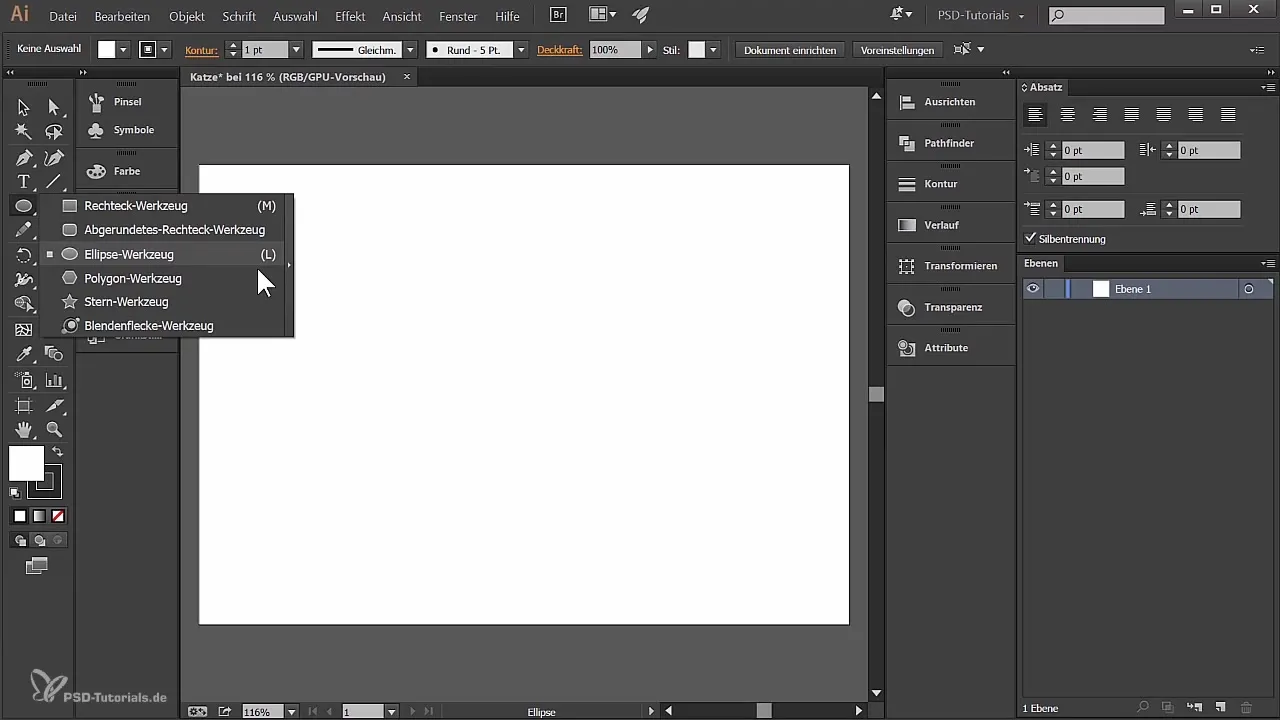
Pentru a determina dimensiunea exactă a cercului, mergi la „Transformare”. Aici poți configura dimensiunile; setează-le la 70 mm x 70 mm pentru a obține un cerc perfect. Cu tasta Alt apăsată și rotița mouse-ului poți acum să mărești sau să micșorezi pentru a edita mai bine imaginea ta.
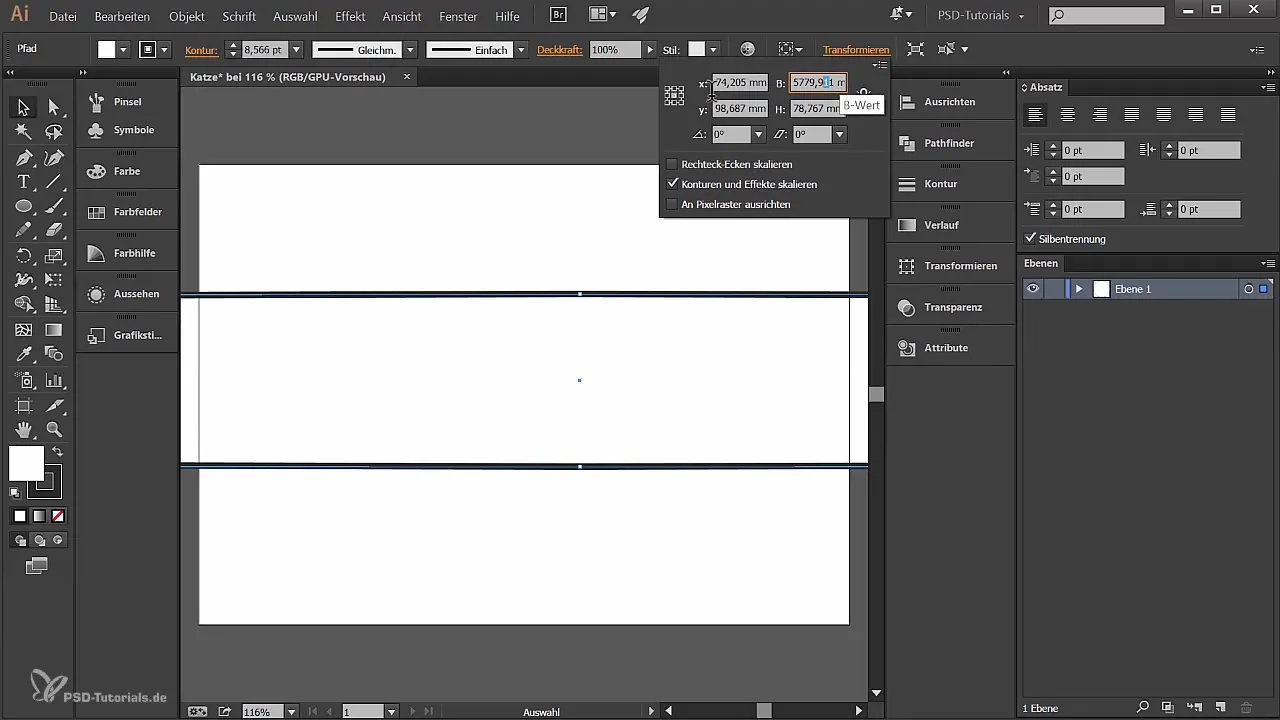
Când faci clic pe cerc acum, opțiunile pentru umplere și contur apar în bara de unelte. Asigură-te că editezi mai întâi doar umplerea, altfel conturul ar putea fi colorat accidental. Îndepărtează conturul făcând clic pe pătratul mic de sub selecția conturului, astfel încât să rămână doar culoarea de umplere. Alege o culoare roșie pentru umplere.
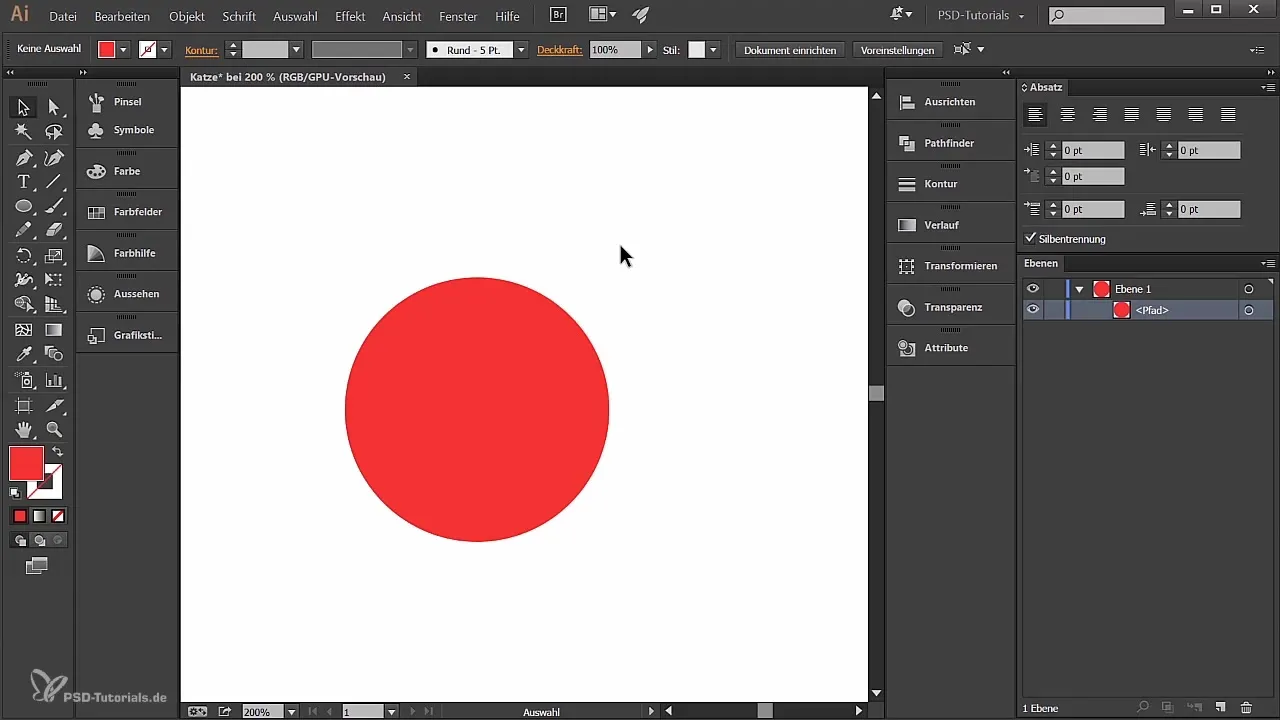
Pentru a da pisicii tale o notă caracteristică, adaugă acum urechile. Pentru aceasta, selectează din nou uneltele de stea și fă clic pe un loc din document. Setează numărul de colțuri pe trei pentru a crea un triunghi pentru ureche și confirmă.
După ce ai creat triunghiul, îl poți ajusta. Mări pointerul mouse-ului la marginea triunghiului pentru a-l roti și cu tasta Shift poți scala proporțional. Gândește-te cât de mari ar trebui să fie urechile pisicii tale și ajustează dimensiunea.
Pentru a face urechile mai puțin ascuțite, folosește uneltele de selecție directă. Fă clic pe unul dintre punctele de ancorare ale triunghiului și trage pentru a rotunji colțul. Asigură-te că selectezi doar un punct de ancorare astfel încât celelalte să rămână neschimbate.
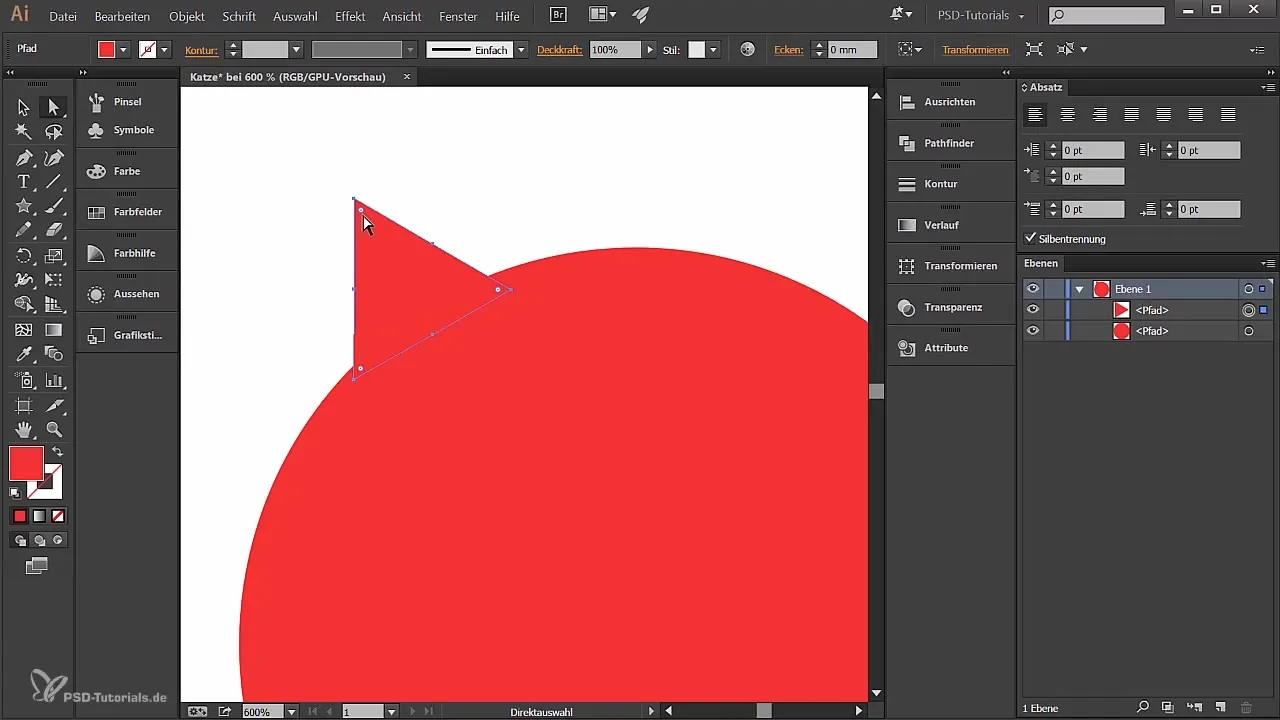
Fiindcă pisica ta are două urechi, duplică prima ureche. Ține apăsată tasta Alt și trage urechea spre dreapta. Pentru a te asigura că apare pe cealaltă parte într-o linie dreaptă, poți activa „Linile de ghidare inteligente”.
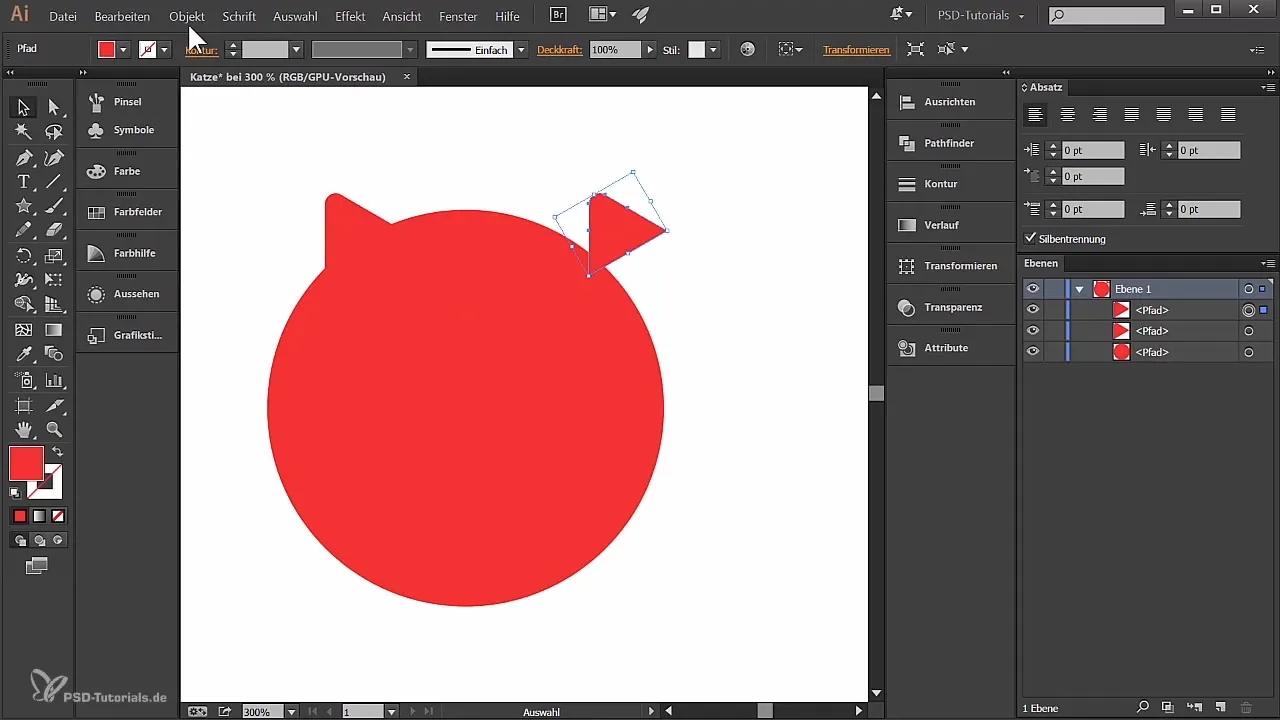
Odată ce ai duplicat urechea, mergi la „Obiect”, fă clic pe „Transformare” și alege „Reflectare”. Verifică previzualizarea și confirmă. Plasează urechea astfel încât să fie simetrică față de cealaltă ureche.
Acum trebuie să unifici cele trei forme (cercul și cele două urechi) într-o singură formă. Selectează-le pe toate cu uneltele de selecție. Poți face acest lucru și în paleta de straturi. Deschide Pathfinder, care se găsește în meniul „Fereastră”, și fă clic pe primul simbol pentru „Unificare”. Asta va îmbina formele.
După ce formele sunt conectate, poți adăuga unui gradient noii forme totale. În meniul „Fereastră”, selectează opțiunea „Gradient”. Setează tipul gradientului pe „circular”. Vei vedea că gradientul standard merge de la alb la negru.
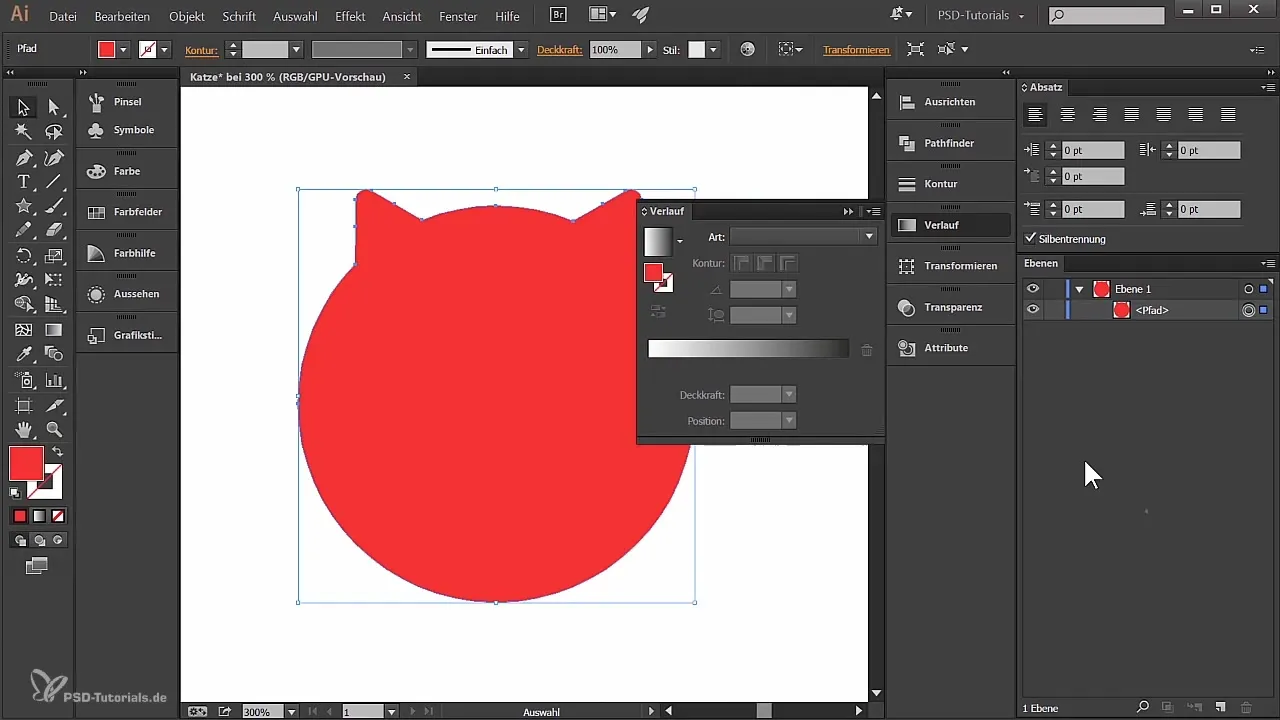
Ajustează culorile făcând clic pe manșoanele gradientului. Alege un parametru de aproximativ 12% gri pentru manșonul din stânga și 13% gri pentru manșonul din dreapta. Dacă e necesar, poți adăuga un alt manșon și setează-l la 33%.
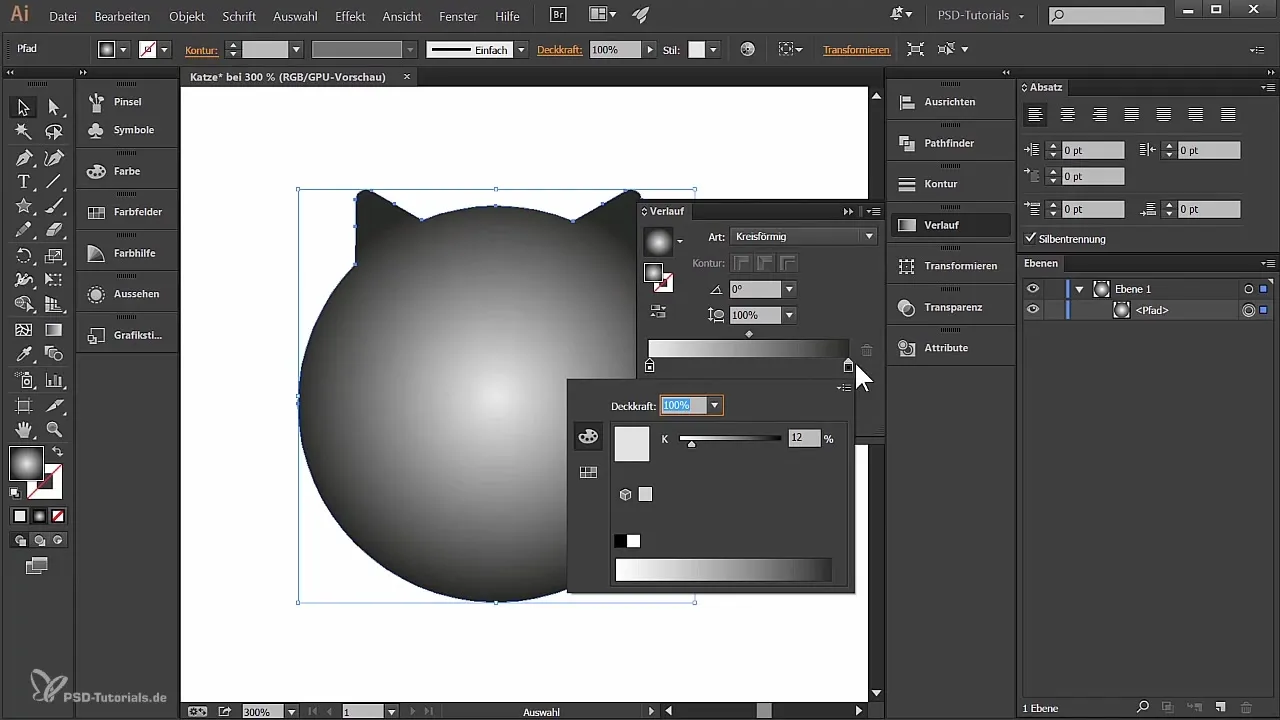
Pentru a schimba poziția și distanța gradientului, selectează uneltele de gradient și fă clic în imagine pentru a muta punctul central. Gândește-te unde arată cel mai bine gradientul și optimizează proporțiile pentru a perfecționa imaginea de ansamblu.
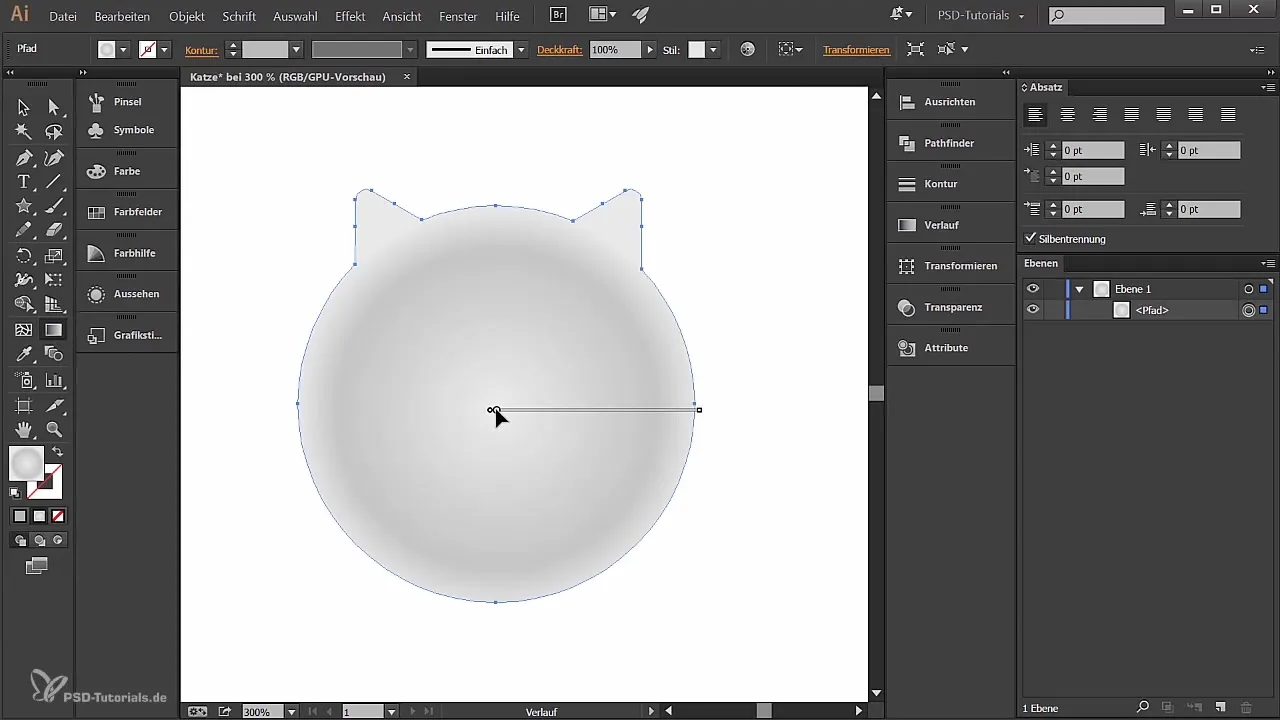
Rezumat
În această instrucțiune, ai învățat cum să creezi în Adobe Illustrator forma de bază a unei pisici, începând de la crearea unui document până la finalizarea urechilor și a gradientelor. Cheia constă în utilizarea ingenioasă a uneltelor și în ajustarea formelor.
Întrebări frecvente
Cum creez un document nou în Illustrator?Mergi la „Fișier” și fă clic pe „Nou”. Numește documentul și alege formatul dorit.
Ce culoare ar trebui să aleg pentru fundal?Dacă plănuiești un design digital, modul RGB este ideal. Pentru tipar, ar trebui să alegi CMYK.
Cum pot ajusta dimensiunea cercului?Fă clic pe obiect, mergi la „Transformare” și setează dimensiunile.
Cum duplic o formă în Illustrator?Ține apăsată tasta Alt și trage forma la locul dorit.
Ce este Pathfinder în Illustrator?Pathfinder permite combinarea sau separarea mai multor forme.

